
Die 5 besten gratis Office-Programme
Es ist soweit. Der neu angeschaffte Computer oder das heiß ersehnte Notebook ist endlich angekommen. Die Ersteinrichtung des Betriebssystems ist mittlerweile abgeschlossen und es kann losgehen. Zumindest theoretisch. Denn leider hält sich der Umfang der integrierten Officeprogramme sowohl bei Windows 7 als auch bei Windows 10 traditionell stark in Grenzen. Bietet das integrierte Programm WordPad zumindest noch die grundlegendsten Funktionen einer Textverarbeitung, so sind andere wichtige Bestandteile, zum Beispiel eine Tabellenkalkulation, oder ein Kompressionsprogramm schlichtweg nicht vorhanden.
Bevor du also mit deinem neuen Rechner einen verlässlichen Begleiter für alle anstehenden Alltagsaufgaben besitzt, wollen zunächst einmal zahlreiche Zusatzprogramme installiert werden. Hierbei müssen es aber keineswegs immer die teuren Lizenz-Programme sein. Mittlerweile gibt es nämlich für nahezu jeden Einsatzzweck völlig kostenfreie Programme. Diese erreichen mühelos den Funktionsumfang der kostenpflichtigen Lizenzprodukte, oder übertreffen diesen sogar. Die 5 besten völlig kostenlosen Officeprogramme, mit denen du aus deinem neuen Rechner einen wahren Büro-Allrounder machen kannst, stellen wir dir hier vor.
Unsere Top-5, um aus deinem PC einen wahren Büro-Allrounder zu machen:
- Die komplette Office-Suite: Apache OpenOffice
- Der Mailclient mit eigenständigem Kalender: Mozilla Thunderbird + Lightning
- Das PDF-Tool für alle Zwecke: PDF24-Creator
- Das kleine aber smarte Packprogramm: 7 Zip
- Der aktuell schnellste Browser: Google Chrome
1. Die Office-Suite vom Feinsten: Apache OpenOffice
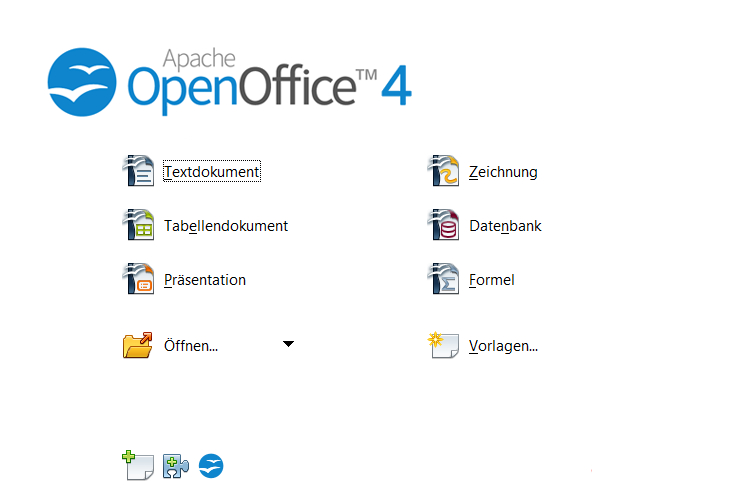
Du hast keine Lust, viel Geld für eine professionelle Office-Suite auszugeben? Du willst aber trotzdem den vollen Umfang einer solchen nutzen? Kein Problem. Apache OpenOffice ist ein kostenloses Office-Paket für Textverarbeitung, Tabellenkalkulation und Präsentationen mit viel Komfort und großer Beliebtheit. Die Bedienung ist ähnlich der von Microsoft Office. Das Programm führt daher zu Recht unsere Auflistung der besten kostenlosen Officeprogramme an.
Eine vollwertiges Officeprogramm vom Feinsten
Apaches OpenOffice bietet in der neuesten Version 4.1.5 wirklich alles, was zu einer professionellen Office-Suite dazu gehört. Mit insgesamt 5 eigenständigen Programmen deckt das Paket jeden Bestandteil von Microsofts Officepaket entsprechend ab. "Word", "Excel", "PowerPoint" und "Access" heißen nun "Writer", "Calc", "Base" und "Impress", bieten ansonsten aber - bis auf eine leicht veränderte Optik - nahezu identische Funktionen.
Ein Serienbrief-Assistent ist ebenfalls enthalten. Genauso wie die Möglichkeit, passwortgeschützte Microsoft-Dokumente zu öffnen, sofern das Passwort natürlich bekannt ist. Zusätzlich enthält OpenOffice noch ein kleines Zeichenprogramm namens "Draw". Mit diesem kannst du einfache technische Zeichnungen, Organigramme oder dergleichen problemlos erstellen und einfügen.
Leichte Bedienbarkeit, klassisches Design
Das Design lehnt sich sehr stark an den klassischen Look früherer MS-Office Pakete an. Somit ist OpenOffice gerade auch für Umsteiger interessant, die dem neuen Design von Office 365 und Co so gar nichts abgewinnen können. Gerade für alle, die weiterhin den klassischen Look bevorzugen, garantiert die Aufgliederung des Pakets in seine 6 einzelne Module eine leichte Bedienbarkeit sowie stetige Übersicht.
Download- und Installationsanleitung
Mit dem Laden des Videos akzeptieren Sie die Datenschutzerklärung von YouTube.
Mehr erfahren
Volle Kompatibilität zu MS-Office
Auf Wunsch kann OpenOffice mit jeglichen MS-Office Dateien aus Word, Excel, Powerpoint oder Access verknüpft werden. So wird beim Aufruf der jeweiligen Datei automatisch das entsprechende Modul gestartet. Das direkte Abspeichern im jeweiligen MS-Office Format ist selbstverständlich ebenfalls möglich. Dadurch wird die absolute Kompatibilität der beiden Programme gewährleistet und der Austausch von Dateien zwischen beiden Systemen problemlos ermöglicht.
Zahlreiche Filter erlauben also nicht nur den Import von Dateien aus fremden Programmen, sondern auch den Export. So kannst du zum Beispiel Textdokumente gleich im richtigen Format für Word speichern und so recht problemlos zwischen deinem Arbeitsrechner mit Office-Suite und OpenOffice auf deinem Heimrechner hin- und her wechseln.
Perfekte Office-Suite, leider ohne Mailclient
Unser Fazit: mit Apaches OpenOffice erhältst du für lau eine vollumfängliche Office-Suite vom Allerfeinsten. Hier bleibt kaum ein Wunsch bezüglich Büro-Funktionen mehr offen. Von unserer Seite daher eine ganz klare Empfehlung und aus diesem Grund auch der Anführer unserer kleinen Liste! Einziger Kritikpunkt: es ist leider kein Mail-Client enthalten. Aber auch hierfür gibt es eine entsprechende Lösung.
2. Clevere Office-Erweiterung: Mozilla Thunderbird + Lightning
Hier kommt der Mail-Client "Thunderbird" ins Spiel, welcher diese Lücke gekonnt schließt. Analog zu OpenOffice wird hier nicht nur das Konzept von Microsofts Programm "Outlook" aufgegriffen, sondern ebenfalls wieder sinnvoll um diverse Zusatzfunktionen erweitert. Thunderbird ist nicht nur ein reiner Mail-Client, sondern gleichzeitig auch ein Feedreader, Newsreader sowie XMPP-, IRC- und Twitter-Client vereint in einem einzigen Programm.
Intuitiv bedienbar und individuell anpassbar
Das Officeprogramm Thunderbird lässt sich schnell und einfach konfigurieren und bietet eine intuitive Benutzeroberfläche. Diese ist nahezu identisch mit dem bekannten Microsoft Outlook, so dass sich auch hier Ein- und Umsteiger von der ersten Minute an wohlfühlen werden. Bei Bedarf lässt sich selbige noch mit unterschiedlichen Design-Themes ganz individuell an die einzelnen Vorlieben anpassen. So kann nahezu jedes Designelement beliebig verändert werden, was - ganz im Sinne des OpenSource Gedankens - zu grenzenloser Freiheit auch im Design führt.
Interessante Sicherheitsfeatures direkt enthalten
Direkt von Anfang an integriert ist zum Beispiel ein intelligenter und lernfähiger Spamfilter. Dank diesem ist - nach einer kurzen "Lernphase" - die Trefferquote bereits sehr hoch und steigt mit andauernder Benutzung immer weiter an. Eine digitale Signatur wird vom Programm ebenso standardmäßig unterstützt, wie die Verschlüsselung der Nachrichten oder deren Zertifizierung nach dem gängigen S/MIME-Standard. Auch in puncto Sicherheit muss sich Thunderbird also nicht vor den "Großen" verstecken.
Verwaltung mehrerer Konten und Identitäten
Mozilla Thunderbird unterstützt die getrennte Verwaltung mehrerer POP3- und IMAP-Konten. Dadurch lassen sich die eingerichteten Konten in einer globalen Inbox zusammenfassen. Es können auch mehrere von einander völlig unabhängige Adressbücher geführt werden. Um die Individualität noch einmal zu erweitern, kannst du nicht nur innerhalb eines Profils verschiedene Identitäten verwalten - das ist je eigentlich Standard heutzutage -, sondern auch gleich noch mehrere getrennte Profile anlegen.
Während die Identitäten auf gemeinsame Einstellungen, Adressbücher und Erweiterungen zurückgreifen, besteht zwischen den verschiedenen Profilen keinerlei Verbindung. Jedes Profil verfügt über völlig separate Konten, Adressbücher sowie seine eigenen Erweiterungen und deren Konfiguration.
Was sich auf den ersten Blick sehr verworren anhört, hat bei näherem Hinsehen durchaus seinen Sinn.
- Die Nutzung verschiedener Identitäten innerhalb desselben Profils ist immer dann sinnvoll, wenn eine Person mehrere Mailkonten besitzt
- Die Nutzung verschiedener Profile ist dagegen eine gute Wahl, wenn sich verschiedene Personen beispielsweise den selben PC teilen
Kalenderfunktion mittels Addon bereits integriert
Ab Version 38 ist das vormalige Addon "Lightning" ein fester Bestandteil des Thunderbird-Programms und erweitert dieses sinnvoll um eine Kalender-, Planungs- und Organisationseinheit. Somit verwaltest du auch Meetings, Termine oder Geburtstage ganz zentral und überblickst ganz einfach alle Zu- und Absagen.
Thunderbird Grundlagen Tutorial
Mit dem Laden des Videos akzeptieren Sie die Datenschutzerklärung von YouTube.
Mehr erfahren
3. Darf in keiner Office-Suite fehlen: PDF24-Creator
Mit dem PDF24-Creator der Firma Geek Software GmbH kannst du ganz einfach (fast) alle gängigen Dokumentenformate in PDF-Dateien umwandeln. Das Programm agiert dabei wie ein zusätzlicher Drucker, und lässt sich auch genauso schnell und einfach installieren. Ein sehr kleines, aber immens nützliches Tool für die alltägliche Arbeit.
kinderleichte Bedienung und Handhabung
- PDF-Dateien zusammenfügen und teilen
- einzelne Seiten aus einer PDF-Datei abtrennen
- einzelne Seiten in eine PDF-Datei integrieren
- einmal installiert, für alle Anwendungen verfügbar
- erstellen von PDF-Dateien aus (fast) allen Anwendungen
- extrem einfache Bedienung
... alles kein Problem und kinderleicht.
Mit nur 1 Klick aus (fast) allen Anwendungen PDFs erzeugen
Nach dem Download und der Installation des Programms wird ein neuer Drucker zur Systemsteuerung von Windows hinzugefügt: PDF24. Dieser lässt sich nun aus nahezu allen Anwendungen heraus direkt einsetzen, so wie ein ganz normaler Drucker. Der einzige Unterschied besteht darin, dass kein Blatt Papier ausgedruckt, sondern stattdessen eine PDF-Datei erstellt wird. Unterstützt werden zudem so gut wie alle gängigen Programme. Du kannst also mit nur einem Mausklick nahezu jedes beliebige Dokument ganz einfach in ein PDF konvertieren.
Bestehende Dokumente (auch PDFs) ganz einfach bearbeiten
Willst du dagegen mehrere unterschiedliche Dokumente zu einem PDF zusammenfassen, ein umfangreiches PDF in mehrere Einzelseiten aufteilen oder dergleichen, so funktioniert dies mindestens genauso einfach. Starte hierfür den PDF24-Creator über das Desktop-Icon, welches nach der Installation automatisch angelegt wird. Im daraufhin erscheinenden Schnellstartmenü wählst du den ersten Punkt namens "PDF Creator" aus. Daraufhin öffnet sich ein Fenster, welches vom Aufbau her an den Windows-Explorer erinnert. Links befindet sich nun dein PC mit allen gespeicherten Dateien, rechts dagegen ein großes schwarzes Fenster, welches dem zu erstellenden PDF entspricht. Nun kannst du mit einfachen Drag & Drop alle Dateien von links nach rechts ziehen, um Sie dem (geplanten) PDF hinzuzufügen. Einzelne Seiten können wiederum per Drag & Drop abgetrennt, verschoben, neu angeordnet oder gelöscht werden. Ein Klick auf das kleine Diskettensymbol oberhalb des schwarzen Fensters speichert die jeweilige Anordnung im PDF-Format.
Kleines Tool, große Wirkung
So klein und unscheinbar das Tool auch daherkommt - der Download beträgt insgesamt gerade einmal 20 Megabyte - so genial ist dessen Funktion. Gerade die Möglichkeit, schon existierende PDF-Dateien aufteilen und neu anordnen zu können, erweist sich in der Praxis als enorm hilfreich.
4. Komprimieren leicht gemacht: 7 Zip
Unser nächster Kandidat der Reihe "klein, einfach und genial" ist das Programm 7 Zip des russischen Programmierers Igor Wiktorowitsch Pawlow. 7 Zip ist ein kostenloses Kompressionsprogramm, mit dessen Hilfe du Dateiarchive erstellen kannst. Hierbei werden die Daten stark komprimiert, so dass sie möglichst wenig Speicherplatz belegen. Willst du beispielsweise mehrere Fotos per Email verschicken, dann wirst du dieses Programm schnell zu schätzen lernen 😉
Auch im Zeitalter der schnellen Internetleitungen macht es nämlich einen erheblichen Unterschied, ob du eine Originaldatei, oder eine komprimierte Datei hoch- bzw. herunterladen möchtest.
Schnelle und starke Kompression
7 Zip ist hinter WinRAR das am zweithäufigsten genutzte Packprogramm. Neben dem eigenen Format "7z" können noch zahlreiche weitere Formate problemlos bearbeitet werden. Dies geschieht bei den allermeisten Formaten zudem deutlich schneller und effektiver, als bei allen anderen Packprogrammen dieser Art. Auch die Kompressionsrate kann sich mit sehen lassen und schneidet im Vergleich mit der Konkurrenz deutlich besser ab.
Kurzanleitung im Video
Mit dem Laden des Videos akzeptieren Sie die Datenschutzerklärung von YouTube.
Mehr erfahren
unterstützte Dateiformate (packen/entpacken)
7z / XZ / BZIP2 / GZIP / TAR / ZIP / WIM
unterstützte Dateiformate (nur entpacken)
AR / ARJ / CAB / CHM / CPIO / CramFS / DMG / EXT / FAT / GPT / HFS / IHEX / ISO / LZH / LZMA / MBR / MSI / NSIS / NTFS / QCOW2 / RAR / RPM / SquashFS / UDF / UEFI / VDI / VHD / VMDK / WIM / XAR / Z
Schlichte Oberfläche, vollständiger Funktionsumfang
Im Vergleich zu den kostenpflichtigen Packprogrammen WinZip und WinRAR ist die Benutzeroberfläche von 7 Zip deutlich schlichter und übersichtlicher gehalten. Dabei sind wesentlich mehr Funktionen enthalten, also bei den genannten Vergleichsprogrammen. So kann 7 Zip zum Beispiel anstatt der üblichen 2 bis zu 5 verschiedene Archive anfertigen und sogar selbstpackende 7z-Archive erstellen. Es ist dabei mit allen Windows-Versionen von Windows 98 bis hin zu Windows 10 uneingeschränkt kompatibel.
Einfache Integration in Windows
Dabei integriert es sich nahtlos in das bestehende Windows-Kontextmenü und/oder den Windows-Explorer. So kann mittels simplem Rechtsklick auf eine beliebige Datei selbige zu einem bestehenden Archiv hinzugefügt, wahlweise ein neues Archiv erstellt, oder sogar ein bestehendes Archiv entpackt werden. Alle nötigen Operationen sind hierbei in vorbildlicher Art und Weise selbsterklärend gestaltet und durch entsprechende Hinweisfelder am Mauszeiger erläutert, so dass keine großartige Einarbeitungszeit nötig ist.
5. Google Chrome
Kritik an Datenkrake Chrome ist mittlerweile überholt
Den Abschluss unserer kleinen Liste bildet der momentan schnellste Browser auf dem Markt: Google Chrome. Wurde anfangs noch vermehrt kritisiert, es handle sich um eine regelrechte Datenkrake im Sinne der Firma Google, so ist dies in der aktuellen Version keineswegs mehr der Fall. Entgegen sich hartnäckig haltender Gerüchte, werden jedoch mittlerweile weit weniger Daten mitverfolgt, als dies noch in der ersten Version der Fall war. Im Vergleich zu anderen namhaften Browsern, wie dem Mozilla Firefox oder Microsoft Edge, sammelt Chrome weder auffallend mehr Daten, noch weniger.
Separate Versionen für jedes Betriebssystem
Der Browser Chrome steht für nahezu alle gängigen Betriebssysteme in einer eigenen, extra angepassten Version zur Verfügung. Es existieren jeweils 32- und 64-Bit Versionen sowohl für Windows und Linux, als auch für Apples macOS X. Auch für Smartphones und Tablets existieren daneben jeweils eigene Versionen. Der Browser ist damit auf nahezu allen denkbaren Endgeräten problemlos einsetzbar und die Datensynchronisation wird zum Kinderspiel. Hierfür musst du dich einfach nur mit deinem Google-Konto auf beliebigen Endgeräten bei Chrome anmelden und schon kannst du per Mausklick alle Favoriten, Addons und Einstellungen in Sekundenschnelle übertragen.
Viele Funktionen und grenzenlose Individualisierbarkeit
Mittlerweile ist es selbstverständlich, dass ein Browser ein intelligentes Suchfeld besitzt, das zur Eingabe von Internetadressen dient, aber auch als Suchfeld für Internetrecherchen benutzt werden kann. Chrome bedient sich hier logischerweise in der Standardeinstellung der Google-Suche, aber auch andere Suchmaschinen kannst du bei Bedarf in den Einstellungen jederzeit aktivieren. Für viele Zusatzfunktionen benötigst du zudem keinerlei weitere Software. So kannst du beispielsweise PDF-Dokumente direkt im Browser betrachten, ohne zuvor einen separaten PDF-Reader installieren zu müssen.
Der interne Chrome Web Store verfügt darüber hinaus über weitere unzählige Plugins und Addons sowohl von Google selbst, als auch von externen Entwicklern, welche du bei Bedarf jederzeit installieren kannst. Das Aussehen der Benutzeroberfläche kannst du mittels unterschiedlicher Themes beliebig an deine Wünsche anpassen und jederzeit völlig frei verändern. So kannst du deinem Browser sogar ein vollkommen individuelles Erscheinungsbild verpassen - die nötige Muse vorausgesetzt. Dann sind deiner Kreativität und Individualität keinerlei Grenzen mehr gesetzt.
Hohe Leistung bei gleichzeitiger Stabilität
Viel wichtiger als das Design ist jedoch die Leistungsfähigkeit und Stabilität eines Programms. Und genau hier punktet Chrome ebenfalls absolut beeindruckend. Öffnest du zum Beispiel mehrere Tabs gleichzeitig, so startet jeder Tab in einem eigenen Prozess. Dies bringt gleich zwei Vorteile mit sich. Zum Einen sind so alle Tabs völlig unabhängig von einander, was der Geschwindigkeit und der Leistung allgemein zu Gute kommt, zum Anderen betrifft diese Unabhängigkeit auch Abstürze einzelner Webseiten. Kommt es dazu, kann in allen anderen offenen Tabs problemlos weiter gearbeitet werden, ohne dass der komplette Browser geschlossen und neu gestartet werden muss.
Sicherheit steht an erster Stelle
Standardmäßig ist Google Chrome sehr sicher und gehört bei verschiedenen Tests immer zu den besten Browsern im Testfeld.
Da sich neue Versionen automatisiert im laufenden Betrieb installieren lassen, können auch ungeübte Anwender immer mit der neusten Version des Browsers arbeiten. Der Browser verfügt also nicht nur über einen sehr großen und sinnvollen Funktionsumfang, sondern auch über eine recht gute Sicherheit inklusive Spamblocker und Privat-Modus. Auch Flash und andere interaktive Webseitenbereiche lassen sich in Google Chrome recht zuverlässig ausbremsen. Der berüchtigte Player wird in regelmäßigen Abständen mit Google Chrome aktualisiert und ist so automatisch immer auf dem neuesten Stand.
Es kann losgehen...
Geschafft! Nun ist dein ursprünglich "nackter" Computer ein wahres Allround-Talent für alles, was der (Büro-)Alltag erfordert. Wir hoffen, wir konnten dir die vorgestellten Programme etwas näher bringen und wünschen viel Spass beim Testen und Ausprobieren. Welche Programme findest du denn besonders gelungen? Was in unserer Liste weniger? Welche Programme hättest du noch in die Liste mit aufgenommen? Schreib es uns in die Kommentare, wir freuen uns, von dir zu lesen!
Titelbild: © Thomas Reimer - Fotolia.com
Bilder: © ESM-Computer GmbH
Quellen: eigene Recherche / openoffice.org / thunderbird.net / pdf24.org / 7-zip.de / google.de

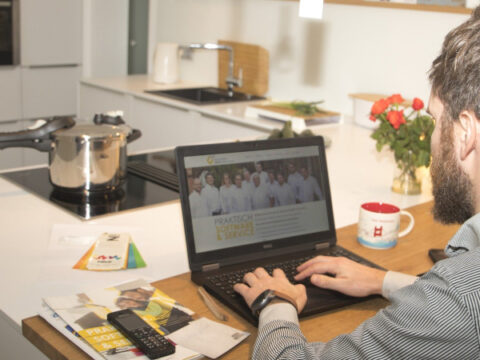





Oh Gott, wer empfiehlt heute noch OpenOffice? LibreOffice ist die Zukunft.
OpenOffice wird kaum noch weiterentwickelt, hinkt 2-3 Jahre hinter LibreOffice hinterher und hat kaum noch Entwickler. Ich würde JEDEM raten, LibreOffice zu nehmen, das wird regelmässig aktualisiert und verbessert. Bei OpenOffice tut sich kaum noch etwas.